Motorola Xoom – Sediakan Gmail | Sokongan Motorola FR, Konfigurasi Mail -Gmail – Web Hosting, Penciptaan Laman dan Nama Domain.
Konfigurasi Mail-Gmail
Contents
Untuk mengkonfigurasi akaun e -mel hos anda di AMEN di antara muka Gmail, anda perlu mengakses akaun Gmail anda (dengan nama pengguna dan kata laluan anda). Dari Gmail, anda mesti klik pada ikon yang terletak di sebelah kanan atas dan, dalam menu yang muncul, pada tetapan.
Bagaimana saya menyediakan akaun gmail di telefon saya?

Gmail adalah perkhidmatan e-mel berasaskan web Google. Apabila anda mula -mula menetapkan telefon anda, anda mengkonfigurasinya untuk menggunakan akaun gmail yang ada, atau anda membuat akaun baru. Kali pertama anda membuka aplikasi gmail pada telefon anda, peti masuk anda mengandungi mesej dari akaun gmail anda di web.
- Dari skrin utama, sentuh aplikasi
- Tetapan sentuh
- Sentuh Akaun & Segerakkan
- Sentuh Tambah Akaun
- Sentuh Google
- Masukkan Nama Pengguna dan Kata Laluan Gmail anda
Nota: Sekiranya anda tidak mempunyai akaun gmail atau google, sentuh buat - Sentuh log masuk
- Sentuh ikon gmail di skrin utama atau di pelancar.
Peti Masuk anda memaparkan perbualan dengan mesej terbaru di bahagian atas. Semua perbualan anda dipaparkan dalam peti masuk anda melainkan anda memadam, mengarkibkan, atau menapisnya.
Akaun Google semasa dipaparkan di sebelah kiri atas peti masuk. Sekiranya anda mempunyai lebih daripada satu kelahiran, anda menyentuh akaun semasa untuk menukar akaun.
Perbualan dengan mesej baru mempunyai garis subjek yang berani.
Keluarkan akaun
Anda boleh mengeluarkan akaun untuk memadamnya dan semua maklumat yang berkaitan dengannya.
- Dari skrin utama, sentuh aplikasi
- Tetapan sentuh
- Sentuh Akaun & Segerakkan
- Sentuh akaun yang ingin anda keluarkan
- Sentuh Keluarkan Akaun
Nota: Lampiran video di Gmail tidak disokong.
Konfigurasi Mail-Gmail
Tutorial ini akan membantu anda mengkonfigurasi akaun e -mel anda di Gmail anda supaya anda dapat menerima dan menghantar e -mel dari kotak anda.
Untuk mengkonfigurasi akaun e -mel hos anda di AMEN di antara muka Gmail, anda perlu mengakses akaun Gmail anda (dengan nama pengguna dan kata laluan anda). Dari Gmail, anda mesti klik pada ikon yang terletak di sebelah kanan atas dan, dalam menu yang muncul, pada tetapan.
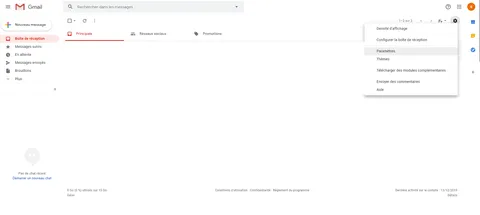
Anda mesti memilih menu “Akaun dan Import”.
Kemudian, pada halaman konfigurasi, klik ” Tambah Akaun Pemesejan ” ‘
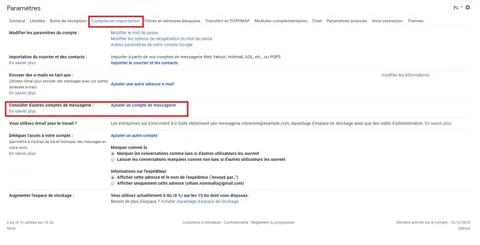
Setelah diklik pada ” Tambah Akaun Pemesejan ” tetingkap pop timbul muncul, di mana anda perlu menulis alamat e-mel anda.
Klik pada Seterusnya.
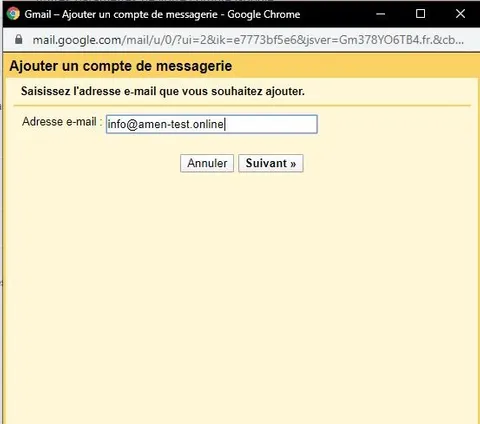
Sebaik sahaja anda memasukkan alamat e -mel anda, klik pada ” Langkah Seterusnya ”, pada tetingkap seterusnya, anda perlu mengkonfigurasi nama pengguna dan tetapan pelayan pop:
Nama Pengguna: alamat anda@domain anda.Ext (alamat e -mel yang ingin anda konfigurasikan)
Kata Laluan: Alamat AMEN anda
Pelayan Pop: Mail-FR.sekuremail.Pro
Simpan salinan mesej yang dipulihkan di pelayan: periksa kotak ini jika anda ingin meninggalkan salinan mesej ke pelayan webmail amen (disyorkan).
Pastikan anda tidak mengaktifkan SSL, meninggalkan kotak yang sepadan.
Tambahkan kata -kata ke mesej masuk anda: periksa kotak ini untuk menunjukkan kepada gmail untuk menandakan semua mesej masuk sejak alamat ini.
Sekiranya anda mahu mesej masuk diarkibkan secara langsung di folder (tanpa melalui kotak resepsi), periksa kotak ini (tidak disyorkan).
Setelah memasukkan semua tetapan konfigurasi, sila klik pada ” Tambahkan Akaun ” untuk memuktamadkan.
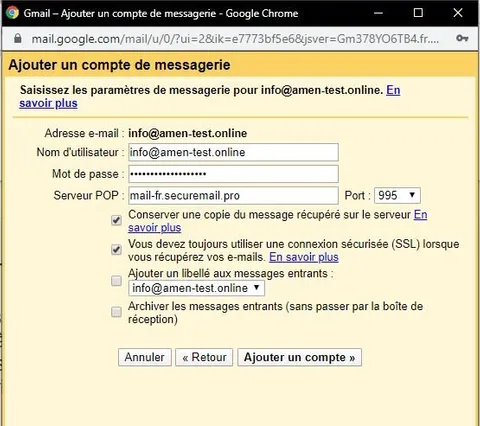
Ia kemudian menjadi mungkin untuk mengkonfigurasi pilihan untuk menghantar e -mel dari Gmail dengan alamat e -mel anda yang dihoskan di Amen. Untuk melakukan semak ini pilihan: ” Ya, saya ingin menghantar e -mel sebagai: alamat anda@domain anda.Ext “
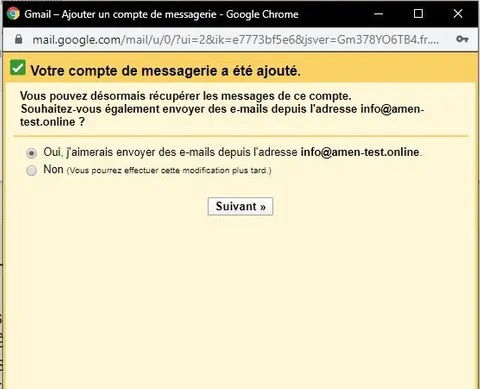
Dengan mengklik pada ” Langkah Seterusnya ‘, anda perlu memasukkan nama akaun, nama pengirim, yang akan dilihat oleh koresponden anda.
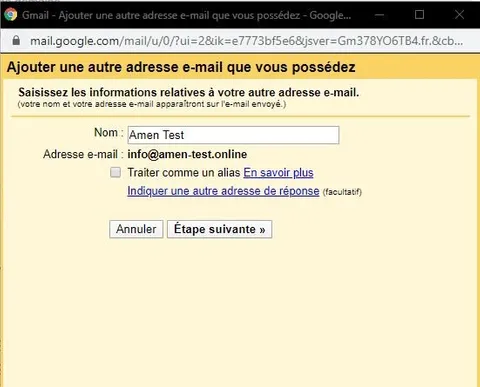
Anda kemudian boleh menentukan pelayan perkapalan SMTP Amen. Anda perlu mengkonfigurasi seperti berikut:
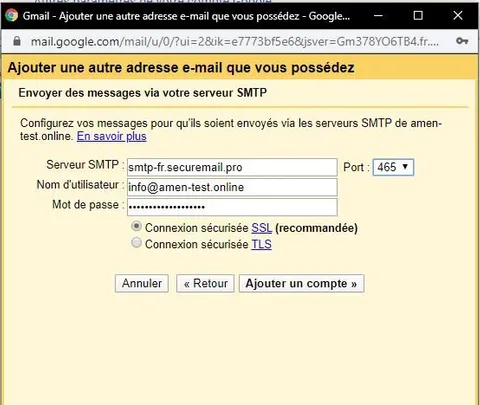
Pelayan SMTP: SMTP-FR.sekuremail.Pro
Nama Pengguna: Alamat E -mel Anda.
Kata Laluan: Kata laluan alamat e -mel ini.
Memeriksa sambungan tidak bercagar.
Sebaik sahaja anda memasukkan tetapan ini, sila klik pada “Tambahkan Akaun”.
Setelah konfigurasi pelayan perkapalan dimuktamadkan, Gmail akan menghantar kod pengesahan yang anda perlukan untuk memasukkan tetingkap baru yang muncul.
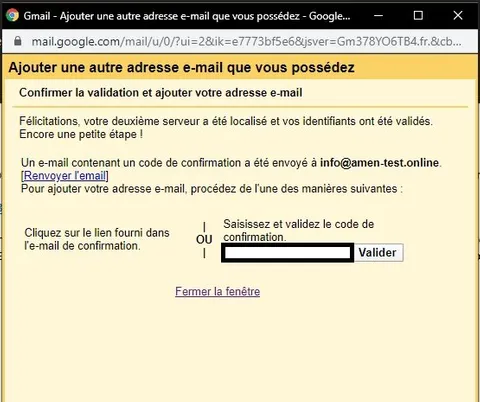
Akhirnya, klik pada “Tutup Tetingkap”.
E -mel anda kemudian bersedia untuk bekerja dengan gmail !



